Ovisno o načinu na koji koristite svoje Windows računalo i odakle dolaze videozapisi koje želite reproducirati, možda nećete imati problema s tim ili ćete primijetiti da se neke video ili audio datoteke neće reproducirati ispravno ili se uopće ne mogu reproducirati na vašem sustavu.
Prilikom umetanja videozapisa u omiljeni media player možete vidjeti crni ekran, nema zvuka dok se video reprodukuje u redu ili primijetite druge poteškoće, poput spore reprodukcije ili datoteke koje se uopće ne mogu reproducirati jer instalirani medijski uređaj ne podržava korišteni formati.
Iskusni korisnici znaju da su ta pitanja obično povezana sa kodekom. Ne upadajući u previše detalja, kodeci ga koriste za reprodukciju video datoteka. Svaki video i audio format zahtijeva kodek za reprodukciju, a ako taj kodek nedostaje ili je zastario, mogu se pojaviti problemi s reprodukcijom.
Za video datoteke je potreban audio i video kodek, što može rezultirati situacijama u kojima se video reproducira, ali zvuk nije ili nije poznat.
Ovaj popis s liste pregledava programe koji vam pomažu da otkrijete koji kodeci trebate za reprodukciju. Odaberite medijske datoteke na vašem sustavu.
Savjet : Neki multimedijski uređaji, VLC Media Player ili SMPlayer, na primjer, isporučuju vlastite skupove kodeka kako bi mogli reproducirati većinu medijskih datoteka bez ikakvih problema. Čak i ako ih ne upotrebljavate kao glavni sustav sustava, možda ih želite koristiti kao rezervne igrače.
zahtjevi
- Program mora biti kompatibilan sa svim nedavnim verzijama operacijskog sustava Windows.
- Potrebna je besplatna verzija programa.
Gornji popis
Popis počinje kratkim sažetkom svakog programa abecednim redom koji uključuje najrelevantnije informacije o njemu. Nakon toga možete pronaći tablicu za usporedbu, a zatim konačno i naše preporuke.
Avicodec
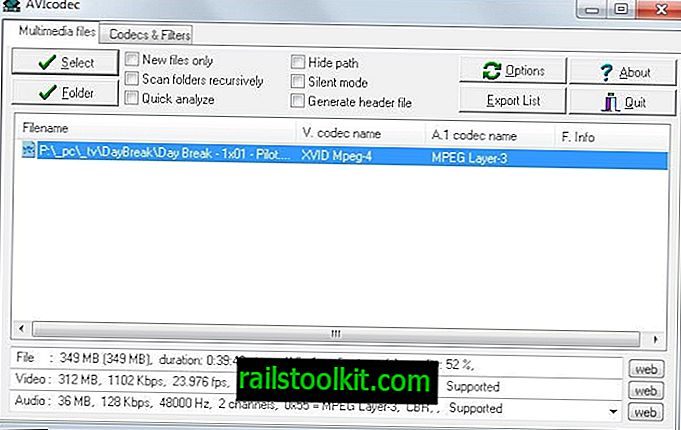
Avicodec prikazuje informacije o jednoj ili više medijskih datoteka koje učitavate u sučelje. Za svaku datoteku izravno se prikazuju podaci o potrebnom audio i video kodeku.
Dodatne informacije prikazuju se na dnu prozora za odabranu datoteku. Ovdje možete pronaći linkove do web mjesta s kojih se među ostalim informacijama mogu preuzeti kodeci.
Jedna od prednosti programa je što može analizirati više medijskih datoteka u jednom pokretu. Samo učitajte datoteke koje želite analizirati i program će se pobrinuti za ostalo. Iako morate odabrati svaku pojedinačnu datoteku da biste saznali o medijskim kodecima koji su joj potrebni, brže je od toga da morate učitati svaku video datoteku zasebno.
Instalator kodeka
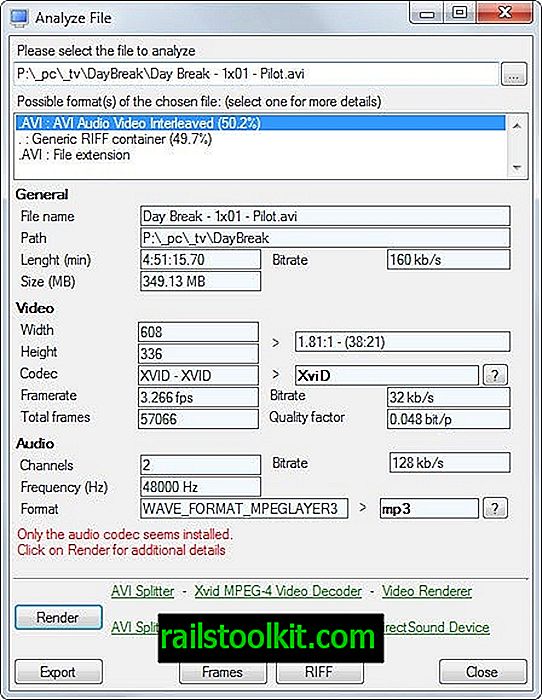
Imajte na umu da program sadrži adware ponudu u programu za instalaciju. Obavezno poništite izbornik tijekom postavljanja ako ga ne želite instalirati. Ponuda je uključena u cjelokupni i mrežni instalacijski program.
Codec Installer može analizirati pojedinačne medijske datoteke koje morate učitati pomoću ugrađenog preglednika datoteka. Program prikazuje razne informacije o kodecima koji se koriste i analizom utvrđuje da li su svi potrebni kodeci instalirani ili dostupni u sustavu ili nedostaju li kodeci.
Možete to testirati klikom na gumb render koji pokušava prikazati datoteku. Rezultati se prikazuju na sučelju tako da znate treba li datoteka dobro igrati ili ako nedostaje kodek.
Klik na upitnik prikazuje detaljne informacije o kodeku, uključujući veze za preuzimanje na webu.
Program nije ažuriran od 2012. godine, što može objasniti zašto još uvijek sadrži adware u programu za instalaciju koji pokušava instalirati alatne trake u preglednike (koji to više ne podržavaju). I dalje djeluje u redu, ali neće raditi s medijskim formatima koji su objavljeni ili ažurirani nakon 2012. godine.
Gspot
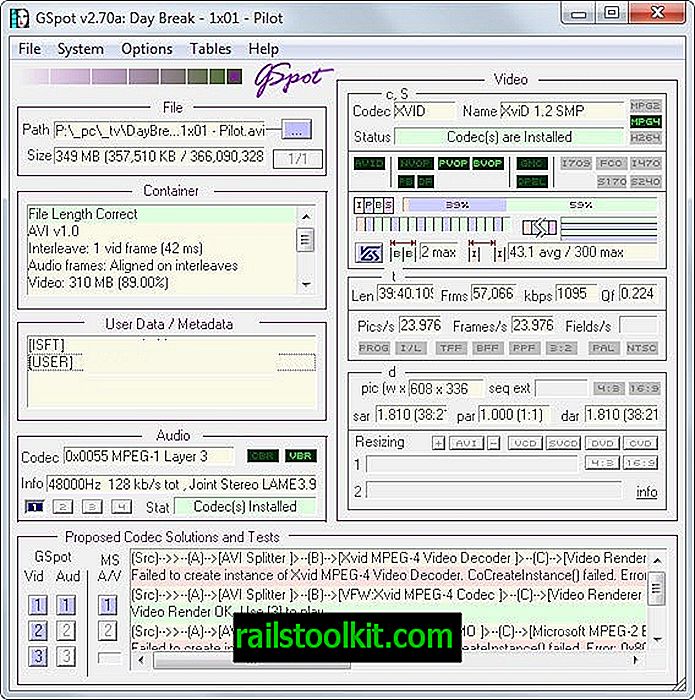
GSpot nije ažuriran od 2007. godine, što znači da možda neće pravilno otkriti kodeke koji su stvoreni posljednjih godina. To je još uvijek jedan od najboljih takvih programa.
Povucite i ispustite medijsku datoteku u sučelje da biste dobili informacije o njoj. To uključuje informacije jesu li instalirani desni kodeci ili je li duljina datoteke ispravna ili je razbijena.
Možete nadalje pokrenuti testove kako biste utvrdili podržavaju li određeni audio ili video kodeci odabranu medijsku datoteku. Iako možete koristiti GSpot za medijske formate koji su postojali 2007. godine, nećete imati nikakve sreće ako ga koristite novije formate koji nisu postojali u 2007.
Informacije o medijima
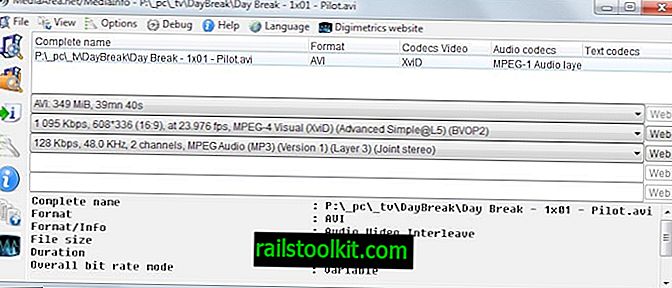
MediaInfo je jedan od rijetkih programa koji se redovito ažurira otkako smo objavili članak; to ga čini dobrim izborom kada je u pitanju analiza novih formata, npr. mkv format spremnika, koji programi koji nisu ažurirani godinama možda ne podržavaju.
Povucite i ispustite jednu ili više video datoteka u programsko sučelje kako biste u njemu prikazali audio i video podatke. Program podržava nekoliko načina pregleda, od jednostavnih koji prikazuje osnovne podatke samo do detaljnih informacija u tekstnom obliku.
Informacije o medijima prikazuju veze do web mjesta na kojima se mogu preuzeti nedostajući kodeci. Program izdvaja to što možete skupno učitati medijske datoteke u njegovo sučelje i brzo ih provjeriti odjednom.
Kartica za medije
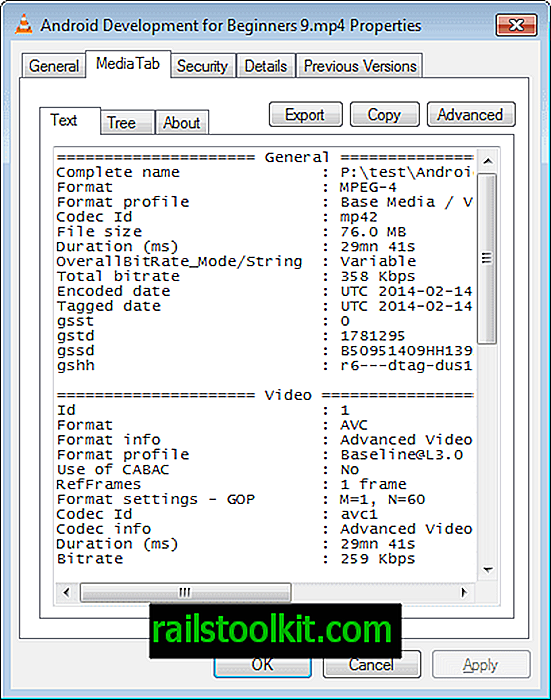
Program se integrira izravno u prozor sa svojstvima Windows Explorera. Kada desnom tipkom miša kliknete jednu ili više video ili audio datoteka i odaberete svojstva iz kontekstnog izbornika, u prozoru koji se otvori prikazuju se kartice za svaku.
Ovdje ćete pronaći detaljne informacije o formatu općenito, kao i podatke o video i audio zapisima. Ipak je potrebno ručno tražiti kodek na Internetu.
Moo0 Video Info

Nakon što instalirate aplikaciju na svoj sustav, medijske datoteke možete povući u prozor programa. U svom sučelju prikazuje podatke o spremniku, video i zvuku koji vam mogu pomoći da odredite koji je kodek potreban za ispravnu reprodukciju datoteke.
Iako prikazuje informacije, na vama je da pronađete pravi kodek jer vam on ne pruža informacije. To obično znači da morate kopirati kodek onako kako ga je program prikazao da biste pokrenuli pretraživanje na internetu.
Filmski skener
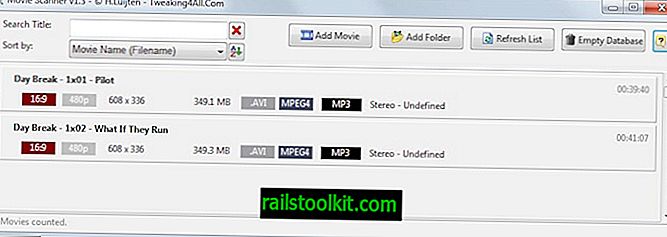
Film Scanner je osnovna aplikacija koja vam omogućuje učitavanje pojedinačnih medijskih datoteka ili svih datoteka u odabranu mapu. Prikazuje informacije o kodecima koji se koriste kao i srodne informacije medija, poput rezolucije ili veličine datoteke.
Nema mogućnosti za pronalaženje ili preuzimanje potrebnih kodeka, ali to znači da ćete to morati učiniti sami.
Video inspektor
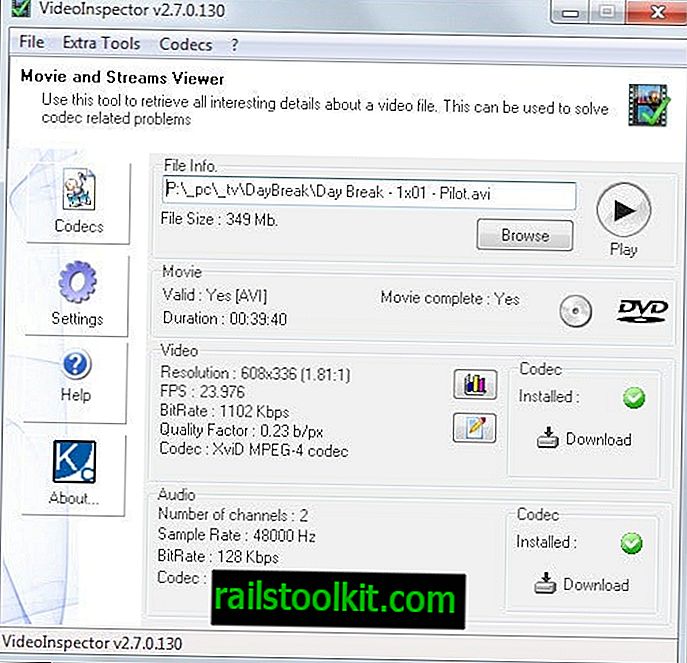
VideoInspector razlikuje od mnogih drugih rješenja to što provjerava je li kodek već instaliran i to označava te prikazuje veze za preuzimanje kako bi video ili audio kodek spremio u sustav u slučaju da ga nema.
Aplikacija se redovno ažurira od objave recenzije i jedna je od boljih opcija zbog toga kada je u pitanju identifikacija kodeka potrebnih za reprodukciju medija na Windows računalima.
Prikazuje relevantne podatke u svom sučelju, provjerava je li datoteka potpuna ili oštećena i može li se koristiti za pokretanje reprodukcije izravno unutar sučelja.
Srodni alati
- Codec Sniper skenira sve instalirane kodeke na sustavu i prikazuje jesu li u radnom stanju ili ne.
- Codec Toolbox provjerava probleme s kodekom i probleme na sustavu i pruža vam informacije kako ih riješiti.
- K-Lite Codec Tweak Alat otkriva pokvarene kodeke i DirectShow filtere i može ukloniti one slomljene iz sustava.
Tabela za usporedbu
| Naziv programa | prenosiv | Kodek veze | formati | Bilješke |
| Avicodec | Ne | Da | avi, divx, asf, wmv, real, ogg, mpeg, flv, more | skupni čekovi |
| Instalator kodeka | Ne | Da | mnogo, ali nepoznato | instalaciju adwarea |
| Gspot | Da | Ne | mnogo, ali nepoznato | pokrenuti testove |
| Informacije o medijima | Da | Da | Puno. Pogledajte početnu stranicu, gotovo bilo kojeg poznatog formata. | skupni čekovi, podrška za titlove |
| Kartica za medije | Ne | Ne | 264, 3gp, aac, ac3, amr, majmun, asf, avi, bdmv, clpi, divx, dpg, dts, dv, dvr, dvr-ms, eac3, evo, f4v, flac, flv, gvi, h264, ifo, isma, ismv, j2k, jp2, m1s, m1t, m1v, m2p, m2s, m2t, m2ts, m2v, m4a, m4v, mac, mka, mks, mkv, mod, mov, mp +, mp2, mp3, mp4, mpc, mpe, mpeg, mpg, mpgv, mpgx, mpls, mpm, mpv, mts, mxf, oga, ogg, ogm, ogv, qcp, qt, ra, rm, rmvb, smv, swf, tp, trp, ts, tta, vob, w64, wav, wma, wmv, wv, wvc | Integracija Windows Explorera |
| Moo0 Video Info | Ne | Ne | avi, flv, mkv, mpg. Mov, mp4, rmvb, tp, ts, vob, wmv, more | |
| Filmski skener | Ne | Ne | mnogo, ali nepoznato | skupno provjere, temeljeno na FFProbe |
| VideoInspector | Da | Da | mnogo, ali nepoznato | integracija kontekstnog izbornika, direktna preuzimanja kodeka |
Preporuka
Mnogo se toga promijenilo otkad smo objavili recenziju 2014. Mnogi od nabrojanih programa nisu ažurirani i iako mogu raditi i za neke medijske datoteke, za druge neće raditi.
Jedina dva programa koja su dobila redovna ažuriranja su MediaInfo i VideoInspector. VideoInspector dobiva naš glas zahvaljujući svojoj nevjerojatnoj funkcionalnosti. Ako trebate skupnu provjeru medijskih datoteka, možda biste trebali isprobati MediaInfo umjesto da to podržava.
Sada vi : Koristite li neki drugi program koji nije uključen na popis? Budite tako ljubazni i podijelite to sa svima nama u nastavku u odjeljku za komentare.














